Alle Outlook.com-Benutzer profitieren von Spam- und Schadsoftwarefilterung. Bei Microsoft 365 Family- und Microsoft 365 Single-Abonnenten führt Outlook.com eine zusätzliche Prüfung der Anlagen und Links in Nachrichten durch, die Sie empfangen.
Anlagen
Wenn Sie Nachrichten mit Anlagen empfangen, überprüft Outlook.com die Anlagen auf Viren und Schadsoftware und verwendet dazu erweiterte Erkennungstechniken, die einen höheren Schutzgrad als die kostenlose Version von Outlook.com bieten. Wenn Outlook.com eine gefährliche Datei erkennt, wird sie entfernt, sodass Sie sie nicht versehentlich öffnen können.
Safelinks
Wenn Sie Nachrichten mit Links zu Webseiten erhalten, überprüft Outlook.com, ob die Links im Zusammenhang mit betrügerischen Phishing-Versuchen stehen oder ob sie wahrscheinlich Viren oder Schadsoftware auf Ihren Computer herunterladen. Wenn Sie auf einen verdächtigen Link klicken, werden Sie an eine Warnungsseite wie die nachstehend abgebildete umgeleitet.
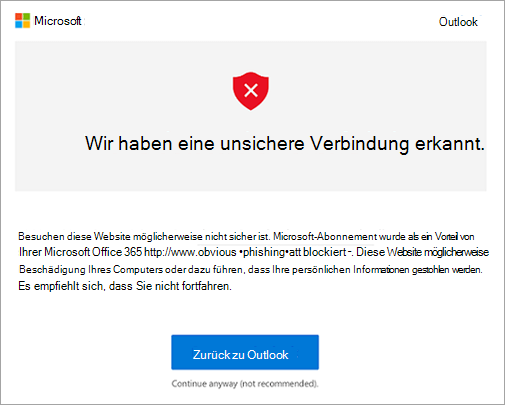
Es wird nicht empfohlen, auf Webseiten zu klicken, die die Darstellung der Warnseite auslösen.
Der Schutz erfolgt automatisch. Diese Premium-Sicherheitsfeatures werden automatisch für Microsoft 365 Family- und Microsoft 365 Single-Abonnenten mit E-Mail-Konten aktiviert, die auf @outlook.com, @hotmail.com, @live.com und @msn.com enden.
Diese Sicherheitsfeatures funktionieren unabhängig davon, wie Sie auf Ihre Outlook.com E-Mail zugreifen. Outlook.com implementiert diese Sicherheitsfeatures in der Cloud, sodass Sie geschützt sind, unabhängig davon, wie Sie auf Ihre E-Mails zugreifen.
Der Schutz gilt nur für Outlook.com Postfächer. Die erweiterten Sicherheitsfeatures gelten nicht für E-Mail-Konten von Drittanbietern wie Gmail und Yahoo Mail, die mit einem Outlook.com-Konto synchronisiert werden.
Häufig gestellte Fragen
Ich greife auf mein Gmail-Konto über das Feature "Verbundene Konten" in Outlook.com zu. Werden die erweiterten Sicherheitsfeatures bei mir funktionieren?
Nein. E-Mail-Konten von Drittanbietern wie Gmail und Yahoo Mail werden von den erweiterten Sicherheitsfeatures nicht abgedeckt.
Ich greife über Outlook auf mein Gmail-Konto zu. Werden die erweiterten Sicherheitsfeatures bei mir funktionieren?
Nein. E-Mail-Konten von Drittanbietern wie Gmail und Yahoo Mail werden von den erweiterten Sicherheitsfeatures nicht abgedeckt.
Kann ich die Sicherheitsfeatures im Rahmen meines Microsoft 365 Family-Abonnements mit anderen Personen teilen?
Ja. Mit einem Microsoft 365 Family-Abonnement können Sie die Vorteile mit bis zu 5 anderen Teilen. Wenn die Personen, mit denen Sie Ihre Vorteile teilen, über Outlook.com-Postfächer verfügen, erhalten sie die Vorteile automatisch. Erfahren Sie mehr über die Vorteile von Freigabeabonnements.
Warum sehen die Links in meinen Nachrichten anders aus?
Nachdem Sie die erweiterten Sicherheitsfeatures aktiviert haben, sehen die Links in Ihren E-Mails eventuell anders aus. So sind beispielsweise die Links in einigen Nachrichten länger als gewohnt und enthalten Text wie "na01.safelinks.protection.outlook.com". Dies steht im Zusammenhang mit den Prüfungen, die wir durchführen, um Sie vor Phishing-Angriffen zu schützen.
Kann ich Safelinks deaktivieren?
Um den besten Schutz für Ihr Konto zu bieten, sind Safelinks standardmäßig aktiviert. Sie können sie deaktivieren, indem Sie sich bei outlook.live.com anmelden. Wählen Sie dann Einstellungen > Premium > Security aus. Es gibt eine Umschaltfläche unter Erweiterte Sicherheit, mit der Sie Safelinks deaktivieren können. Beachten Sie, dass sich das Deaktivieren von Safelinks nur auf zukünftige Nachrichten auswirkt, die Sie erhalten. Das Linkformat in Nachrichten, die Sie bereits empfangen haben, wird dadurch nicht geändert.
Benötigen Sie weitere Hilfe?
|
|
Um Unterstützung in Outlook.com zu erhalten, klicken Sie hier, oder wählen Sie in der Menüleiste Hilfe- aus, und geben Sie Ihre Abfrage ein. Wenn ihr Problem durch die Selbsthilfe nicht behoben werden kann, scrollen Sie nach unten zu Benötigen Sie weitere Hilfe? und wählen Sie Ja aus. Um uns in Outlook.com zu kontaktieren, müssen Sie sich anmelden. Wenn Sie sich nicht anmelden können, klicken Sie hier. |
|
|
|
Weitere Hilfe zu Ihrem Microsoft-Konto und Ihren Abonnements finden Sie unter Hilfe zu Konten und Abrechnung. |
|
|
|
Um Hilfe zu erhalten und andere Microsoft-Produkte und -Dienste zu beheben, geben Sie Ihr Problem hier ein. |
|
|
|
Posten Sie Fragen, folgen Sie Diskussionen, und teilen Sie Ihr Wissen in der Outlook.com-Community. |











